Nende lihtsate sammude abil saate Xboxi vea 0x801901f4 tõrkeotsinguks teha
- Xboxi veakood 0x801901f4 ilmneb enamasti konsooli värskendamisel.
- Mõnede kasutajate sõnul on selle põhjuseks peamiselt Interneti-ühenduse probleemid.
- Üks elujõulisi lahendusi on Xboxi konsooli sisselülitamine.
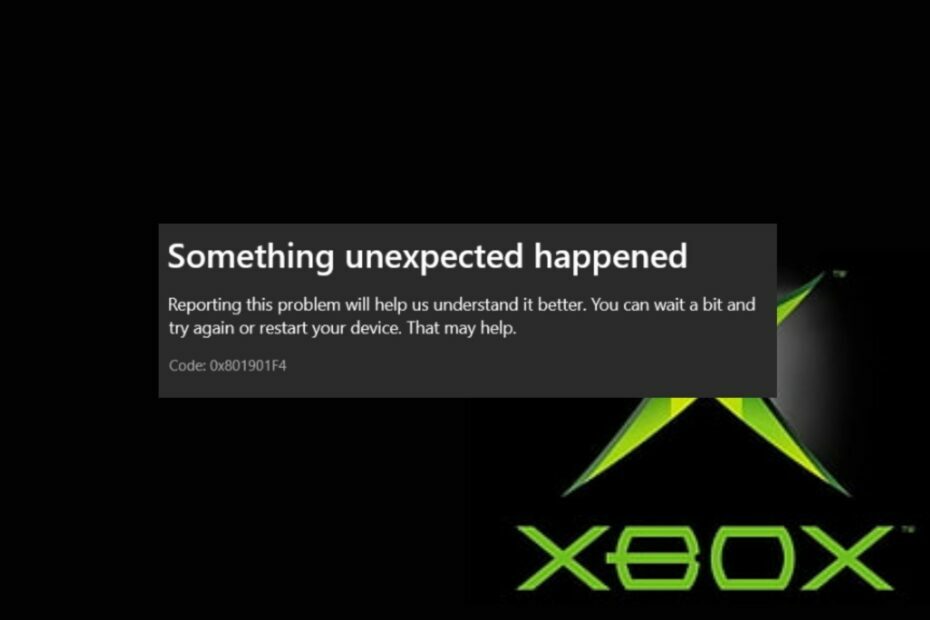
XINSTALLIMINE Klõpsates ALLALAADIMISE FAILIL
See tarkvara parandab tavalised arvutivead, kaitseb teid failide kadumise, pahavara ja riistvaratõrgete eest ning optimeerib teie arvuti maksimaalse jõudluse saavutamiseks. Parandage arvutiprobleemid ja eemaldage viirused kohe kolme lihtsa sammuga:
- Laadige alla Restoro PC Repair Tool mis on kaasas patenteeritud tehnoloogiatega (patent olemas siin).
- Klõpsake Alusta skannimist et leida Windowsi probleeme, mis võivad arvutiprobleeme põhjustada.
- Klõpsake Parandage kõik arvuti turvalisust ja jõudlust mõjutavate probleemide lahendamiseks.
- Restoro on alla laadinud 0 lugejad sel kuul.
Mõned meie lugejad on hiljuti teatanud, et nad kogevad Xboxi konsoolide värskendamisel Xboxi veakoodi 0x801901f4.
Selle vea parandamiseks oleme kokku kogunud mõned võimalikud parandused, mis toimisid teiste kasutajate jaoks ja usume, et need peaksid toimima ka teie jaoks. Samuti on need lahendused rakendatavad Xboxi viga 0x97e107df.
Mis põhjustab Xboxi veakoodi 0x801901f4?
Kui te ei tea Xboxi veakoodi 0x801901f4 põhjust, on järgmised peamised tegurid.
- Ühendusprobleemid - Kui näete Xboxi veakoodi 0x801901f4, võib see tähendada, et teie konsoolil on ühenduse probleemid reaalajas serveritega.
- Korrumpeerunud süsteemi värskendus – Kui Xboxi veakood 0x801901f4 on teie süsteemis uus, on võimalik, et olete installinud rikutud värskenduse. Järelikult võib ei suuda profiile lugeda.
Nüüd, kui teate mõningaid põhjuseid, saame edasi minna ja rääkida, kuidas saate probleemi lahendada.
Kuidas saan Xboxis veakoodi 0x801901f4 parandada?
Enne täpsemate tõrkeotsingu toimingute alustamist peaksite kaaluma järgmist.
- Kui serverid ei tööta, siis Xboxi konsooli toetavad põhiteenused ei tööta. Mine lehele Xbox Live'i olekuleht ja vaadake üksikasju Xboxi funktsioonide ja funktsionaalsuse oleku kohta. Lugege meie juhendit edasi Xbox Live'i võrguteenus puudub ja viise probleemi lahendamiseks.
- Eemaldage oma Xboxi profiil.
- Looge uus Microsofti konto.
Kui probleem püsib, saate pärast ülaltoodud kontrollide kinnitamist uurida allpool pakutavaid lahendusi
1. Taaskäivitage oma Xboxi konsool
- Vajutage nuppu Xbox Juhendile juurdepääsemiseks nuppu kontrolleril.
- Nüüd navigeerige saidile Profiil ja süsteem ja valige Seaded.

- Under Kindral, kliki Toiterežiim ja käivitamine.
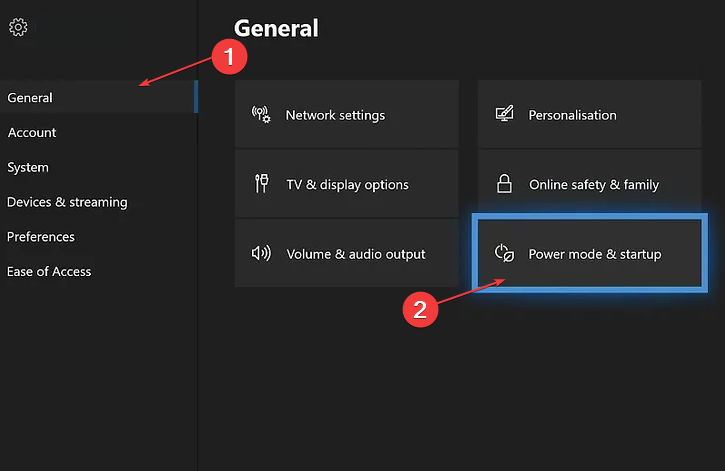
- Valige Taaskäivita kohe.

Paljudel juhtudel võib konsooli taaskäivitamine probleeme ajutiselt lahendada. Kui teil tekib Xboxi tõrkekood 0x801901f4, saate sel juhul taaskäivitamiseks järgida ülaltoodud samme.
2. Värskendage oma konsooli
- Vajutage nuppu Xbox Juhendile juurdepääsemiseks nuppu kontrolleril.
- Nüüd navigeerige saidile Profiil ja süsteem ja valige Seaded.

- Kliki Süsteem vasakpoolse paani menüüst, seejärel puudutage nuppu Värskendused nuppu paremalt.
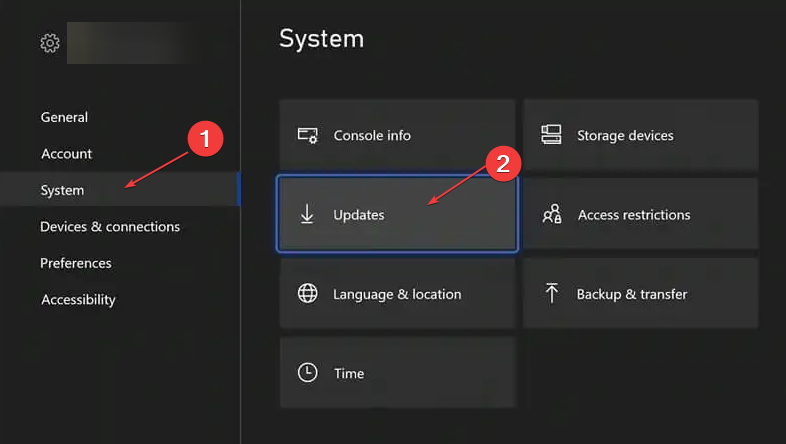
Kui värskendus on saadaval, palutakse teil see installida, seejärel järgige installimise lõpuleviimiseks ekraanil kuvatavaid juhiseid.
Saate lugeda Xboxi värskenduse vea parandamine kui te seda protsessi käigus kohtate.
- Xboxi kaugmängus on praksuvat heli: 5 viisi selle parandamiseks
- Xboxi viga koodide lunastamisel? 5 lihtsat lahendust
- Xboxi veakood 0x8007013d: mis see on ja kuidas seda parandada
- 0x80073cfc: kuidas seda Xboxi veakoodi parandada
- Xbox One'i süsteemiviga E208: kuidas seda viie sammuga parandada
3. Lülitage oma Xbox sisse
- Vajutage ja hoidke all nuppu Xboxi nupp konsoolil umbes 10 sekundit, et konsool täielikult välja lülitada.

- Järgmisena ühendage lahti toitekaabel konsoolilt vähemalt üheks minutiks.
- Ühendage toitekaabel tagasi sisse ja vajutage nuppu Xbox nuppu konsooli sisselülitamiseks.
Kui seadme taaskäivitamine probleemi ei lahenda, Xboxi konsooli võimsuse ringlussevõtt on veel üks võimalik lahendus, mida kasutada, kuna see aitab mõnikord lahendada süsteemide värskendamise probleeme.
4. Lähtestage oma Xboxi konsool
- Vajutage nuppu Xboxi nupp juhendile juurdepääsuks.
- Nüüd navigeerige saidile Profiil ja süsteem ja valige Seaded.

- Kliki Süsteem laiendada ja valida Konsooli teave.

- Kliki Lähtesta konsool.

- Seejärel vali nende vahel Eemaldage kõik või Lähtestage ja säilitage minu mängud ja rakendused.
Kõige eemaldamisel kustutatakse kõik konsooli andmed ja mängud ning lähtestatakse see nii, nagu need tulid. Saate kontrollida kuidas parandada tuvastatud, kuid mitte töötavat Xboxi kontrollerit kui te ei saa sellega navigeerida.
Töötage kindlasti läbi pakutavad parandused, et teada saada, mis teile sobib.
Kui teil on küsimusi või ettepanekuid, kasutage allolevat kommentaaride jaotist.
Kas teil on endiselt probleeme? Parandage need selle tööriistaga:
SPONSEERITUD
Kui ülaltoodud nõuanded ei ole teie probleemi lahendanud, võib teie arvutis esineda sügavamaid Windowsi probleeme. Me soovitame laadige alla see arvutiparandustööriist (hinnatud saidil TrustPilot.com suurepäraseks), et neid hõlpsalt lahendada. Pärast installimist klõpsake lihtsalt nuppu Alusta skannimist nuppu ja seejärel vajutada Parandage kõik.

